Erste Schritte: Erstellen und Bereitstellen von Endpunkt-Sicherheitsrichtlinien über das Admin Center
Gilt für: Configuration Manager (Current Branch)
Die Microsoft Intune-Produktfamilie ist eine integrierte Lösung für die Verwaltung all Ihrer Geräte. Microsoft vereint Configuration Manager und Intune in einer einzigen Konsole namens Microsoft Intune Admin Center.
Voraussetzungen
- Zugriff auf das Microsoft Intune Admin Center.
- Eine Umgebung, in der Mandanten mit hochgeladenen Geräten angefügt sind.
- Eine unterstützte Version von Configuration Manager und die entsprechende Version der installierten Konsole.
- Führen Sie ein Upgrade für die Zielgeräte auf die neueste Version des Konfigurations-Manager-Clients durch.
- Mindestens eine Configuration Manager-Sammlung, die zum Zuweisen von Endpunktsicherheitsrichtlinien verfügbar ist
- Windows Geräte, die dieses Profil für mit einem Mandanten verbundene Geräte unterstützen
Unterstützte Endpunktsicherheitsprofile für mit einem Mandanten verbundene Geräte
| Plattform | Sicherheitsrichtlinieneinstellungen für Endpunkt | Profil | Endpoint Protection (Configuration Manager) | Endpunktsicherheit (Mandantenanfügung) |
|---|---|---|---|---|
| Windows 10, Windows 11 und Windows Server | Antivirus | Antivirus |

|

|
| Windows 10, Windows 11 und Windows Server | Antivirus | Antivirusausschlüsse |

|

|
| Windows 10, Windows 11 und Windows Server | Antivirus | Manipulationsschutz |

|

|
| Windows 10, Windows 11 und Windows Server | Verringerung der Angriffsfläche | Regeln zur Verringerung der Angriffsfläche |

|

|
| Windows 10, Windows 11 | Verringerung der Angriffsfläche | Application Guard-Einstellungen |

|

|
| Windows 10, Windows 11 und Windows Server | Verringerung der Angriffsfläche | Exploit-Schutz |

|

|
| Windows 10, Windows 11 und Windows Server | Endpunkterkennung und -reaktion | Endpunkterkennung und -reaktion |

|

|
| Windows 10, Windows 11 und Windows Server | Firewall | Firewall |

|

|
| Windows 10, Windows 11 und Windows Server | Firewall | Firewall-Regeln |

|

|
Die folgenden Profile werden für Geräte unterstützt, die Sie mit Configuration Manager, Current Branch, über das Szenario der Mandantenanfügung verwalten:
Plattform: Windows 10, Windows 11 und Windows Server (ConfigMgr)
Profil: Microsoft Defender Antivirus : Verwalten Sie Die Einstellungen für Antivirenrichtlinien für Configuration Manager-Geräte, wenn Sie die Mandantenanfügung verwenden.
Dieses Profil wird auf Geräten mit Mandantenanfügung, auf denen die folgenden Plattformen ausgeführt werden:
- Windows 10 und höher (x86, x64, ARM64)
- Windows Server 2019 und höher (x64)
- Windows Server 2016 (x64)
- Windows 8.1 (x86, x64)
- Windows Server 2012 R2 (x64)
Profil: Windows-Sicherheitsoberfläche (ConfigMgr): Verwalten Sie Die Einstellungen der Windows-Sicherheit-App für Configuration Manager-Geräte, wenn Sie die Mandantenanfügung verwenden.
Dieses Profil wird auf Geräten mit Mandantenanfügung, auf denen die folgenden Plattformen ausgeführt werden:
- Windows 10 und höher (x86, x64, ARM64)
- Windows Server 2019 und höher (x64)
Wichtig
Um die Verwaltung des Manipulationsschutzes zu unterstützen, muss Ihre Umgebung die Voraussetzungen für die Verwaltung des Manipulationsschutzes mit Intune erfüllen, wie in der Windows-Dokumentation beschrieben wird.
Profil: Endpunkterkennung und -reaktion (ConfigMgr): Verwalten Sie die Einstellungen für die Richtlinie für Endpunkterkennung und -reaktion, wenn Sie die Mandantenanfügung verwenden.
Dieses Profil wird auf Geräten mit Mandantenanfügung, auf denen die folgenden Plattformen ausgeführt werden:
Windows 10 und höher (x86, x64, ARM64)
Windows 8.1 (x84, x64)
Windows Server 2019 und höher (x64)
Windows Server 2016 (x64)
Windows Server 2012 R2 (x64)
Profil: Regeln zur Verringerung der Angriffsfläche (ConfigMgr): Verwalten Sie Regeln zur Verringerung der Angriffsfläche für Configuration Manager-Geräte als Teil der Richtlinie zur Verringerung der Angriffsfläche, wenn Sie mandantenanfügung verwenden.
Dieses Profil wird auf Geräten mit Mandantenanfügung, auf denen die folgenden Plattformen ausgeführt werden:
- Windows 10 und höher (x86, x64, ARM64)
- Windows Server 2019 und höher (x64)
- Windows Server 2016 (x64)
- Windows Server 2012 R2 (x64)
Hinweis
Regeln zur Verringerung der Angriffsfläche sind unter Windows Server 2012 R2 und Windows Server 2016 möglicherweise nicht verfügbar. Weitere Informationen finden Sie in der Dokumentation zu den Regeln zur Verringerung der Angriffsfläche.
Plattform: Windows 10 und höher
Profil: Microsoft Defender Firewall (ConfigMgr): Verwalten Sie Firewallrichtlinieneinstellungen für Configuration Manager-Geräte, wenn Sie mandantenanfügen verwenden.
Dieses Profil wird auf Geräten mit Mandantenanfügung, auf denen die folgenden Plattformen ausgeführt werden:
- Windows 10 und höher (x86, x64, ARM64)
Wichtig
Eine unterstützte Version von Configuration Manager ist erforderlich, um Firewallrichtlinien zu unterstützen.
Profil: Exploit-Schutz (ConfigMgr): Verwalten Sie Exploit-Schutzeinstellungen für Configuration Manager-Geräte als Teil der Richtlinie zur Verringerung der Angriffsfläche, wenn Sie die Mandantenanfügung verwenden.
Dieses Profil wird auf Geräten mit Mandantenanfügung, auf denen die folgenden Plattformen ausgeführt werden:
- Windows 10 und höher (x86, x64, ARM64)
Profil: Webschutz (ConfigMgr): Verwalten Sie Webschutzeinstellungen für Configuration Manager-Geräte als Teil der Richtlinie zur Verringerung der Angriffsfläche, wenn Sie die Mandantenanfügung verwenden.
Dieses Profil wird auf Geräten mit Mandantenanfügung, auf denen die folgenden Plattformen ausgeführt werden:
- Windows 10 und höher (x86, x64, ARM64)
Verfügbarmachen von Configuration Manager-Sammlungen zum Zuweisen von Richtlinien für die Endpunktsicherheit
Wenn Sie Gerätesammlungen für Endpunktsicherheitsrichtlinien aus Intune aktivieren, konfigurieren Sie Geräte in diesen Sammlung für ein Onboarding bei Microsoft Defender for Endpoint.
Klicken Sie in einer Configuration Manager-Konsole, die mit Ihrem Standort der obersten Ebene verbunden ist, mit der rechten Maustaste auf eine Gerätesammlung, die Sie mit dem Microsoft Intune Admin Center synchronisieren, und wählen Sie Eigenschaften aus.
Aktivieren Sie auf der Registerkarte Cloudsynchronisierung die Option Diese Sammlung verfügbar machen, um Endpunktsicherheitsrichtlinien aus dem Microsoft Intune Admin Center zuzuweisen.
- Sie können diese Option nicht auswählen, wenn Ihre Configuration Manager-Hierarchie nicht an einen Mandanten angefügt ist.
- Die für diese Option verfügbaren Sammlungen sind durch den Sammlungsbereich beschränkt, der für den Upload der Mandantenanfügung ausgewählt wurde.
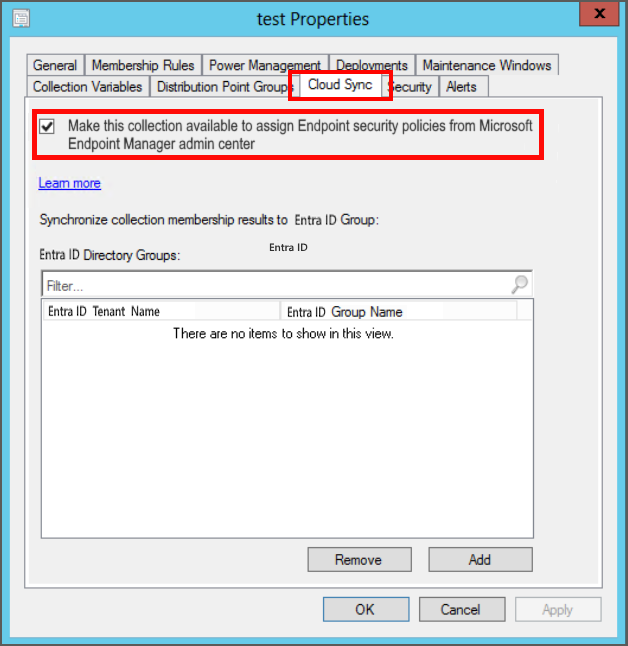
Wählen Sie Hinzufügen und dann die Microsoft Entra-Gruppe aus, die Sie mit Mitgliedschaftsergebnissen sammeln synchronisieren möchten.
Wählen Sie OK aus, um die Konfiguration zu speichern.
Geräte in dieser Sammlung können jetzt das Onboarding mit Microsoft Defender für Endpunkt durchführen und die Verwendung von Intune-Endpunktsicherheitsrichtlinien unterstützen.
Nächste Schritte
- Erstellen und Bereitstellen einer Antivirenrichtlinie für Endpunktsicherheit auf Geräten mit Mandantenanfügung
- Erstellen und Bereitstellen einer Firewallrichtlinieichtlinie für die Endpunktsicherheit auf Geräten mit Mandantenanfügung
- Erstellen und Bereitstellen von Endpunktsicherheitsrichtlinien für Endpunkterkennung und -reaktion auf Geräten mit Mandantenanfügung